एक्सेल में कॉलम कैसे मूव करें
अपने एक्सेल(Excel) स्प्रैडशीट को व्यवस्थित करना हमेशा आसान नहीं होता है, खासकर जब वे स्प्रैडशीट बड़े होते हैं। लेकिन यदि आप जानते हैं कि एक्सेल(Excel) में कॉलम को अधिक कुशलता से कैसे स्थानांतरित किया जाए, तो आप सभी डेटा और गणनाओं को गड़बड़ किए बिना बड़ी स्प्रैडशीट्स को भी पुनर्व्यवस्थित कर सकते हैं।
इस लेख में, आप एक्सेल(Excel) में कॉलम को स्थानांतरित करने के तीन तरीके और उन स्थितियों के बारे में जानेंगे जहां प्रत्येक दृष्टिकोण का उपयोग करने के लिए सबसे अच्छा तरीका है:

- कॉलम कॉपी करना और डालना
- कॉपी और पेस्ट शॉर्टकट का उपयोग करना
- Shift कुंजी और माउस का उपयोग करना
इनमें से प्रत्येक तकनीक के साथ, आप सीखेंगे कि अन्य स्तंभों को अधिलेखित(overwriting other columns) किए बिना या अपनी स्प्रैडशीट में कोई डेटा खोए बिना स्तंभों को स्थानांतरित करने के लिए उनका उपयोग कैसे करें।
(Move Columns)एक्सेल(Excel –) में कॉलम ले जाएँ - मानक तरीका(Standard Way)
जब अधिकांश लोग किसी स्तंभ को एक स्थान से दूसरे स्थान पर ले जाना चाहते हैं, तो वे उस दृष्टिकोण को अपनाते हैं जिसके बारे में अधिकांश लोग जानते हैं। यह दृष्टिकोण इस आलेख में वर्णित अन्य की तुलना में अतिरिक्त कदम उठाता है। हालांकि, प्रक्रिया को दिखाना महत्वपूर्ण है ताकि आप देख सकें कि अन्य तरीकों में से किसी एक का उपयोग करके कितना समय बचाया जाता है।
1. उस कॉलम के हेडर पर राइट-क्लिक करें जहां आप कॉलम रखना चाहते हैं और इंसर्ट(Insert) चुनें । यह एक खाली कॉलम बनाएगा जहां आप उस कॉलम को रख सकते हैं जिसे आप स्थानांतरित करना चाहते हैं।

2. उस कॉलम से सभी सेल चुनें(Select) , जिसे आप कॉपी करना चाहते हैं। केवल कक्षों का चयन करें(Select) , संपूर्ण स्तंभ का नहीं। हाइलाइट किए गए सेल पर राइट(Right) क्लिक करें और कट(Cut) चुनें ।

3. आपके द्वारा बनाए गए खाली कॉलम में पहले सेल पर राइट-क्लिक करें और पेस्ट(Paste) चुनें । या डेटा को रिक्त कॉलम में पेस्ट करने के लिए Ctrl-V कीबोर्ड शॉर्टकट का उपयोग करें।(Ctrl-V)

4. अब मूल कॉलम खाली होगा। संपूर्ण कॉलम का चयन करें, शीर्षलेख पर राइट क्लिक करें और हटाएं(Delete) चुनें ।

अब मूल कॉलम हटा दिया गया है, और कॉलम से डेटा रखा गया है जहां आप इसे जाना चाहते थे।
कॉपी और इंसर्ट के साथ कॉलम मूव करें
एक्सेल में कॉलम को स्थानांतरित करने का एक बहुत तेज़ तरीका एक्सेल में (Excel)इन्सर्ट फीचर(Insert feature in Excel) का उपयोग करना है । यह दृष्टिकोण आपको दो चरणों को छोड़ने देता है - एक खाली कॉलम बनाना और स्थानांतरित किए गए कॉलम को हटाना।
1. पहले कॉलम के शीर्ष का चयन करें ताकि पूरे कॉलम का चयन किया जा सके। राइट(Right) क्लिक करें और कट(Cut) चुनें । वैकल्पिक रूप से, आप कॉलम काटने के लिए Ctrl + C
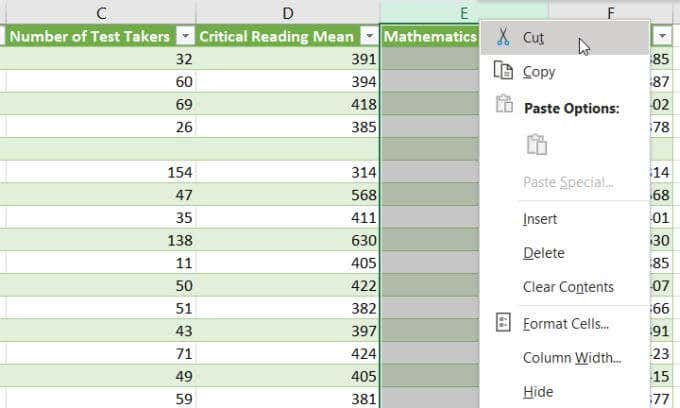
2. जहां आप अपने कॉलम को स्थानांतरित करना चाहते हैं, उसके दाईं ओर स्थित कॉलम का चयन करें। कॉलम के शीर्ष पर राइट(Right) क्लिक करें और इंसर्ट कट सेल(Insert Cut Cells) चुनें । इसे चुनने के विकल्प के रूप में, आप इसके बजाय कीबोर्ड पर Ctrl और प्लस चिह्न ( +यह आपके द्वारा चुने गए कॉलम के बाईं ओर कटे हुए सेल भी डालेगा।

इन दो चरणों के बाद, आपके द्वारा चुने गए स्थान पर आपका कट कॉलम सम्मिलित हो जाता है।
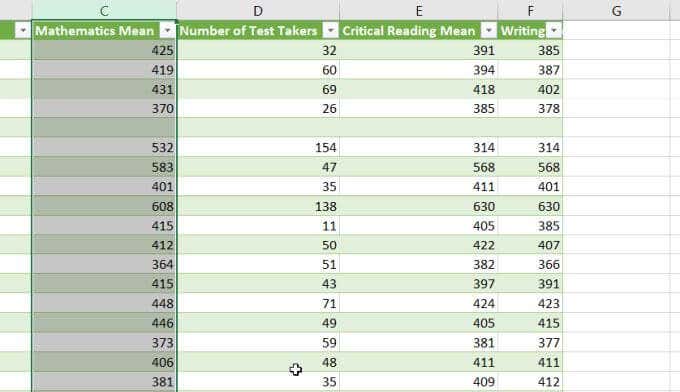
यह वास्तव में उतना ही सरल है।
आप समान चरणों का पालन करके एक्सेल(Excel) में कई कॉलम भी स्थानांतरित कर सकते हैं । कट(Cut) का चयन करने से पहले आपको बस कई कॉलमों का चयन करना होगा । जब आप कट सेल डालते हैं, तो यह उन दो कॉलमों को सम्मिलित करेगा जिन्हें आपने पहले काटा था।
केवल सीमा यह है कि आपके द्वारा उपयोग किए जाने वाले कॉलम एक दूसरे के बगल में स्थित होने चाहिए।
(Move Columns)शिफ्ट की(Shift Key) और माउस(Mouse) से कॉलम मूव करें
एक्सेल(Excel) में कॉलम को स्थानांतरित करने का दूसरा तरीका आपके कीबोर्ड और माउस पर Shift कुंजी का उपयोग करना है ।
इस दृष्टिकोण की आवश्यकता है कि आप बनाएं
- एक खाली कॉलम डालें(Insert) जहां आप अपने कॉलम को अपनी स्प्रेडशीट में ले जाना चाहते हैं। उसी प्रक्रिया का उपयोग करें जैसा आपने इस लेख के पहले खंड में किया था। कॉलम पर राइट(Right) क्लिक करें और इन्सर्ट(Insert) चुनें ।
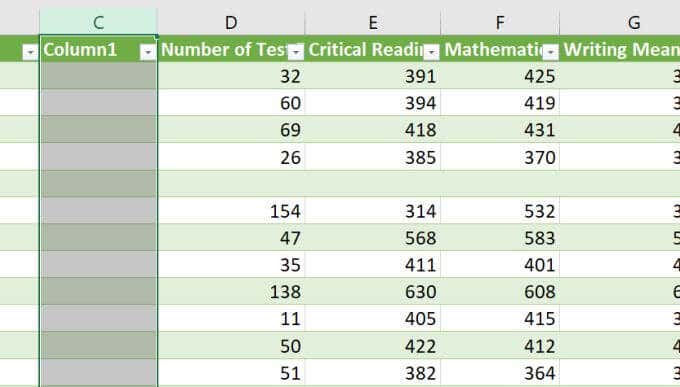
- उस संपूर्ण कॉलम (या एकाधिक कॉलम) का चयन करें जिसे आप कॉपी करना चाहते हैं। माउस कर्सर को कॉलम के बाएँ या दाएँ बॉर्डर पर तब तक ले जाएँ जब तक कि माउस पॉइंटर लक्ष्य चिन्ह के साथ पॉइंटर में न बदल जाए।

3. माउस पर बायाँ(Left) -क्लिक करें और दबाए रखें, और कॉलम को आपके द्वारा बनाए गए रिक्त कॉलम में खींचें। जब आप माउस पॉइंटर छोड़ते हैं, तो एक्सेल(Excel) आपसे पूछेगा कि क्या आप कॉलम की सामग्री को बदलना चाहते हैं। चूंकि आपने कॉलम को खाली कर दिया है, आप बस ठीक(OK) का चयन कर सकते हैं ।

यह आपके कॉलम को रिक्त स्थान की स्थिति में रखेगा।
यदि आप रिक्त कॉलम बनाने के चरण को छोड़ना चाहते हैं, तो बाएं माउस बटन का उपयोग करने के बजाय कॉलम को खींचने के लिए बस अपने माउस पर राइट-क्लिक करें। कॉलम को उसी तरह से ऊपर खींचें, लेकिन इसे उस कॉलम पर छोड़ दें जहां आप अपना कॉलम बाईं ओर डालना चाहते हैं। जब आप रिलीज़ करते हैं तो आपको स्लॉट में कॉलम को कैसे सम्मिलित किया जाए, इसके कई विकल्प दिखाई देंगे।

यदि आपने अपने स्थानांतरित किए गए कॉलम को रखने के लिए दाईं ओर के कॉलम का चयन किया है, तो अपने कॉलम को सम्मिलित करने के लिए शिफ्ट राइट और मूव(Shift Right and Move) का चयन करें और बाकी कॉलम को दाईं ओर शिफ्ट करें।
इस दृष्टिकोण (राइट-क्लिक) का उपयोग करने से कॉलम का चयन करने, राइट क्लिक करने और कॉलम को जहाँ भी आप जाना चाहते हैं, खींचने में शामिल चरणों की संख्या कम हो जाती है। एक्सेल(Excel) में कॉलम को स्थानांतरित करने का यह अब तक का सबसे आसान तरीका है ।
आपके लिए कौन सा तरीका सही है?
एक्सेल(Excel) में काम करने के लिए अलग-अलग लोग कीबोर्ड या माउस का इस्तेमाल करना पसंद करते हैं । जरूरी नहीं कि कोई भी दृष्टिकोण अगले से बेहतर हो। यह वास्तव में नीचे आता है कि उपरोक्त कौन सी प्रक्रिया सबसे अच्छी तरह फिट बैठती है कि आप सामान्य रूप से एक्सेल(Excel) का उपयोग कैसे करते हैं ।
एक्सेल(Excel) में कॉलम को स्थानांतरित करना जटिल नहीं है, और इससे आपकी पूरी वर्कशीट खराब नहीं होती है। बस(Just) ऊपर दिए गए चरणों को ध्यान से देखें और आप पूरे कॉलम को जल्दी और आसानी से स्थानांतरित कर सकते हैं।
ये सभी तकनीकें एक्सेल में मूविंग रो के(moving rows in Excel) साथ भी काम करती हैं।
Related posts
एक्सेल वर्कशीट में ग्रुप रो और कॉलम
एक्सेल में सेल, कॉलम और रो को कैसे मर्ज करें?
एक्सेल में ब्लैंक लाइन्स को कैसे डिलीट करें
एक्सेल के स्पीक सेल फीचर का उपयोग कैसे करें
वर्ड डॉक में एक्सेल वर्कशीट कैसे डालें
एक्सेल में डिपेंडेंट्स को कैसे ट्रेस करें
आपको एक्सेल में नामांकित श्रेणियों का उपयोग क्यों करना चाहिए?
एक्सेल में एक साधारण पिवट टेबल कैसे बनाएं
एक्सेल में वर्णमाला कैसे करें
एक्सेल में सेल को विभाजित करने के 3 तरीके
एक्सेल में मल्टीपल लिंक्ड ड्रॉप डाउन लिस्ट कैसे बनाएं?
एक्सेल में डुप्लिकेट पंक्तियों को कैसे हटाएं
एक्सेल में तिथि के अनुसार कैसे छाँटें
एक्सेल में आईएफ फॉर्मूला/स्टेटमेंट कैसे लिखें?
एकाधिक एक्सेल फाइलों में डेटा कैसे मर्ज करें
एक्सेल में कैसे सर्च करें
एक्सेल के ट्रांसपोज़ फंक्शन का उपयोग करने के 2 तरीके
एक्सेल में चेक मार्क का उपयोग करने के 4 तरीके
आसान सहयोग के लिए एक्सेल फ़ाइल कैसे साझा करें
एक्सेल में एब्सोल्यूट रेफरेंस का उपयोग कैसे करें
